社交媒体账户双重身份验证设置指南
我最不希望发生的事情就是我的社交媒体账号被黑客入侵,尤其是在我的网上银行账户已经很脆弱的情况下。 虽然我设置了复杂的密码并使用密码管理器(但许多人并没有这样做),我并没有定期更改它们。如果这些密码在暗网上被泄露,那将会是一个大问题。
说实话,要按计划更新 250 多个密码对我来说不现实。因此,我采取了一些额外的措施来保护我敏感的在线账户,例如双重身份验证 (2FA)。因为单单依靠强密码是不够的。
什么是双重身份验证,为什么要使用?
如果前一段话让你开始怀疑这种做法的必要性,那么你并没有被误导。网络诈骗无处不在,而且有些手法非常高明,让人难以识别。
问题在于我们常常“点击”链接。无论是电子邮件、短信还是聊天信息,到处都是链接,其中一些(或大多数)都暗藏陷阱。一旦你点击了,就会看到一个看起来很真实的网站(实际上是伪造的),然后输入你的个人信息,你就中招了。这是一种典型的网络钓鱼诈骗,在这种情况下,密码的强度已经无关紧要了。
接下来是暴力破解,这种方式可以很快破解像“123456”或“qwerty”这种最常见的密码。根据2023年最常用的密码列表,它们分别排名第一和第三。
因此,我们需要额外的安全防护层。
这就是双重身份验证的用武之地!
首先,不是所有在线平台都提供2FA设置。但是,如果它们提供了,你应该立即启用它。这个建议适用于所有对你个人和职业生涯非常重要的在线平台。
本指南将重点介绍如何在一些最受欢迎的社交媒体平台和Gmail上设置2FA(因为我们都经常使用它们)。此外,本教程将使用微软身份验证器。下一部分我会解释这个应用的功能,如果你已经熟悉它,可以跳过。
如何使用微软身份验证器?
微软身份验证器可以用于iOS和安卓设备,而且不需要微软账户就可以使用。
添加账户非常简单。只需点击“+”图标,然后选择“其他”(例如,Google、Facebook等)就可以添加所有非微软账户。
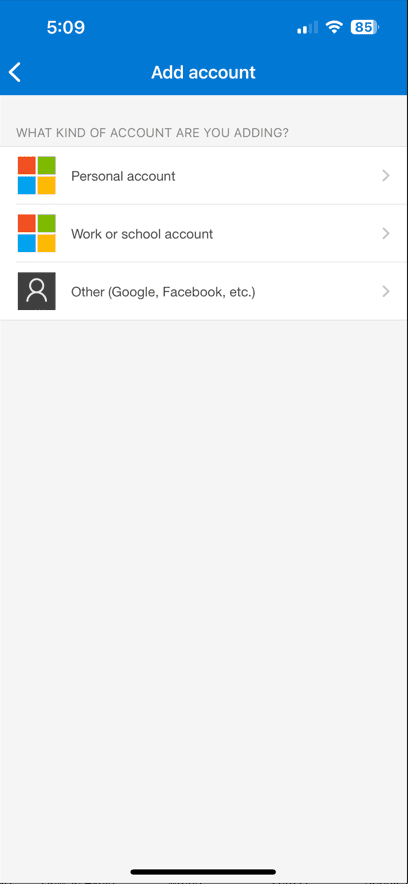
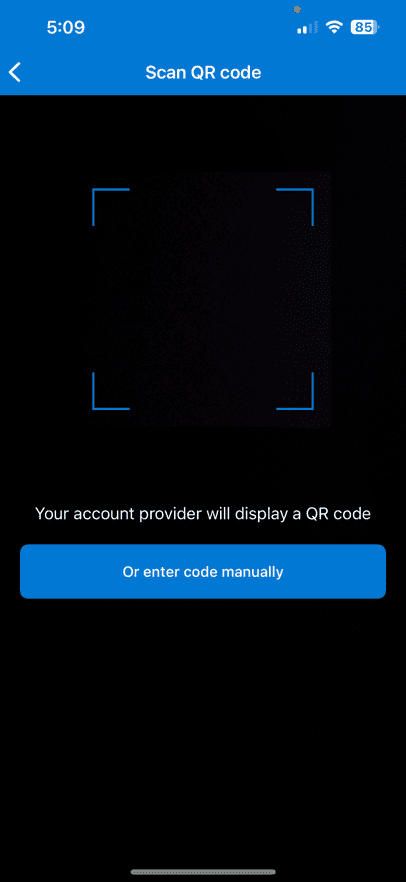
最后,你可以扫描二维码或者从相应平台输入代码。
之后,每次你登录任何已注册的平台时,都需要打开微软身份验证器,并输入一次性代码才能完成登录。
更重要的是,如果你提前开启了备份,这些代码可以转移到其他设备。在安卓设备上,使用微软账户就可以实现,而在iOS设备上,iCloud可以将这些代码同步到你的新苹果设备上。
以上就是关于如何使用微软身份验证器的快速介绍。
现在,让我们开始2FA教程,首先从谷歌账户开始。
在Gmail上设置2FA
Gmail没有单独的2FA设置,你可以为整个谷歌账户启用它。
首先,登录你的谷歌账户。然后,访问我的谷歌账户,点击左侧的“安全性”选项。然后点击“两步验证”。
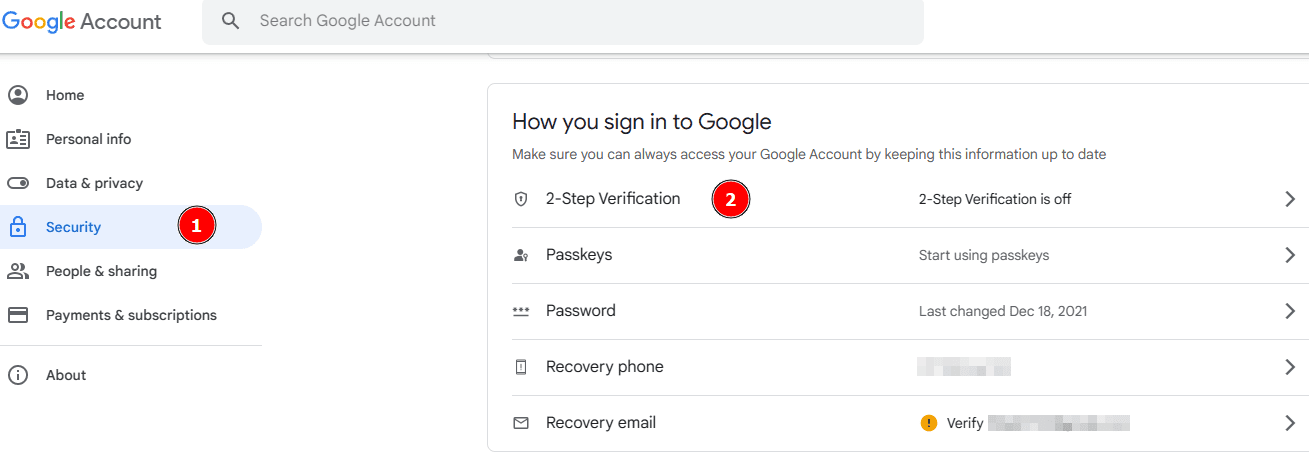
向下滚动,点击“验证器应用”。下一个页面会提示你下载谷歌身份验证器,但不要上当,因为它也适用于其他应用。点击“设置验证器”。
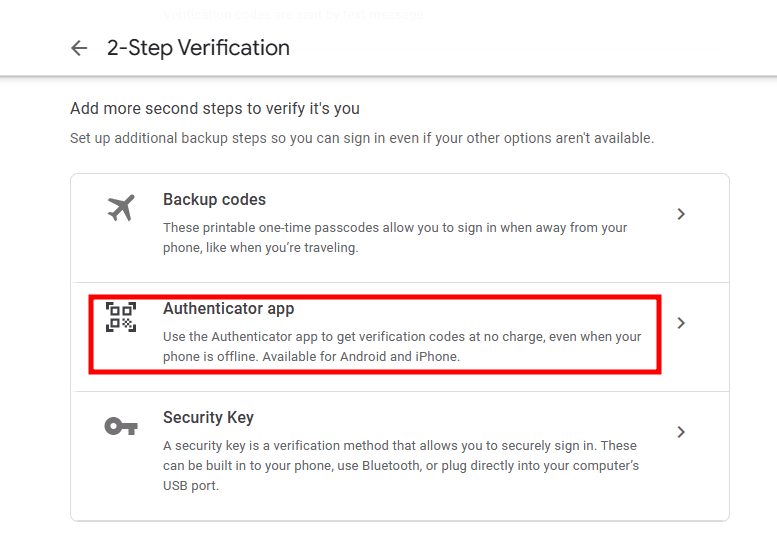
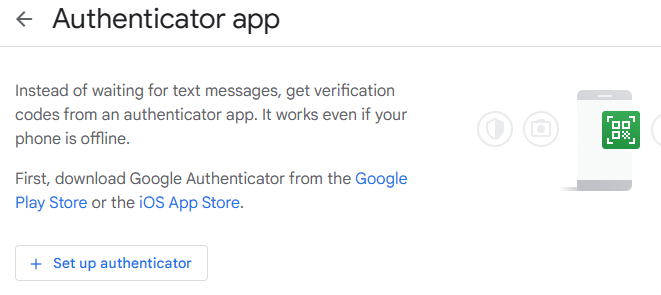
它会显示一个二维码供你扫描。你可以使用微软身份验证器应用,在下一步中添加OTP代码。点击“验证”。
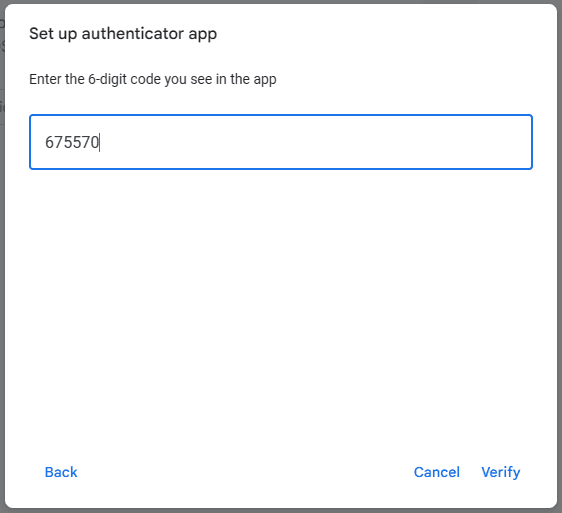
在最后一个屏幕上,你可以确认2FA的注册。
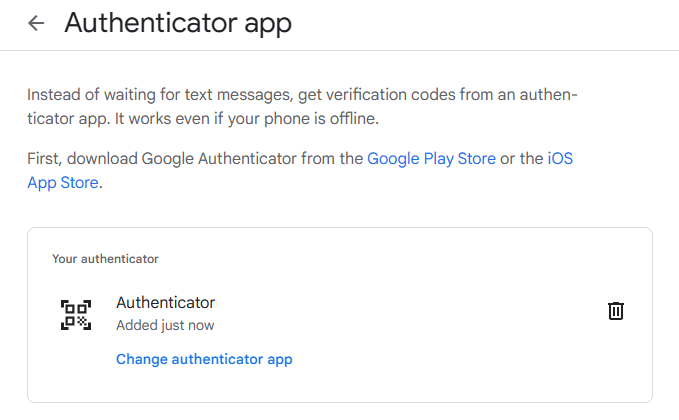
在Facebook(网页版和手机版)上设置2FA
网页版
登录Facebook账户后,点击右上角的头像,然后在下拉菜单中点击“设置与隐私”。在接下来的页面中,点击“设置”。
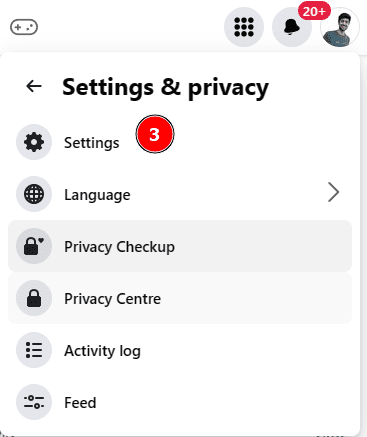
点击“账户中心”中的“查看更多”。重要的一点是,这会把你带到Meta账户中心,在这里你可以为所有链接的账户配置2FA。
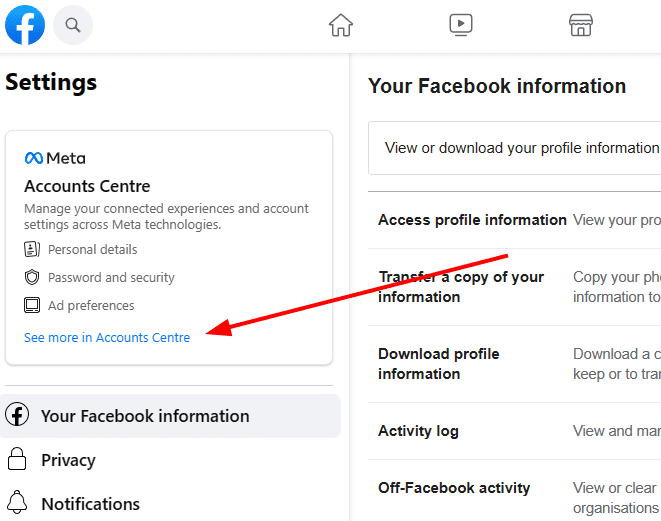
例如,我把我的Facebook和Instagram账户都连接到了Meta账户中心。这样我就可以在一个地方调整两个账户的设置。
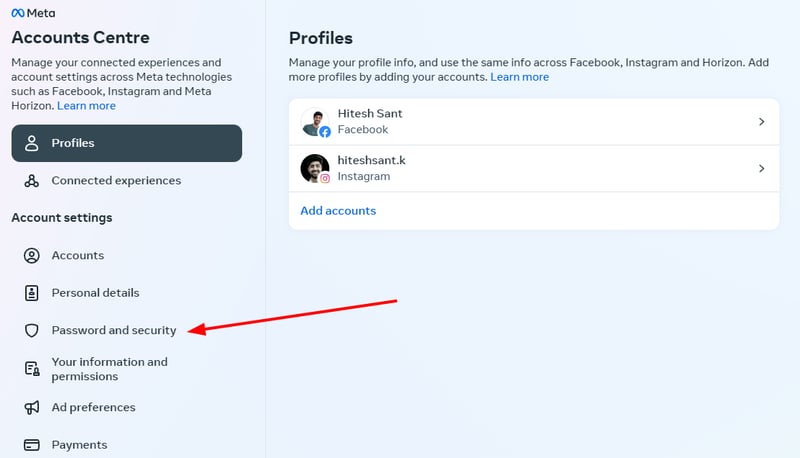
接下来,在下一个屏幕上,点击“密码与安全”和“双重验证”。
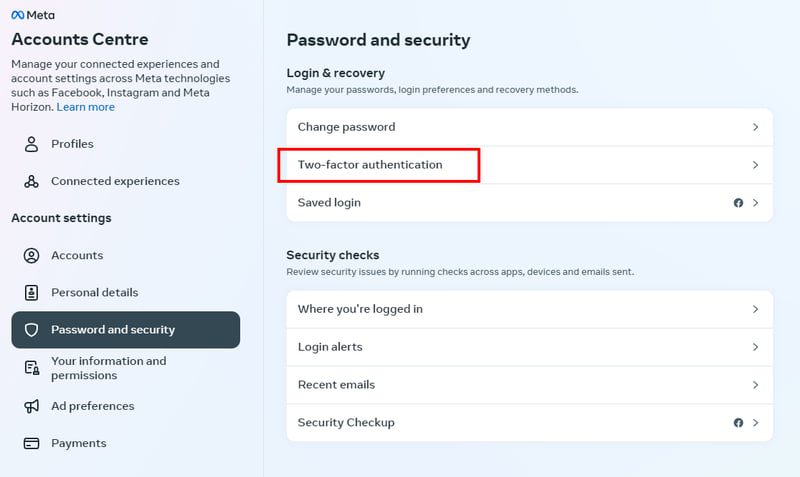
你可以在这里为所有连接的Meta账户设置2FA。
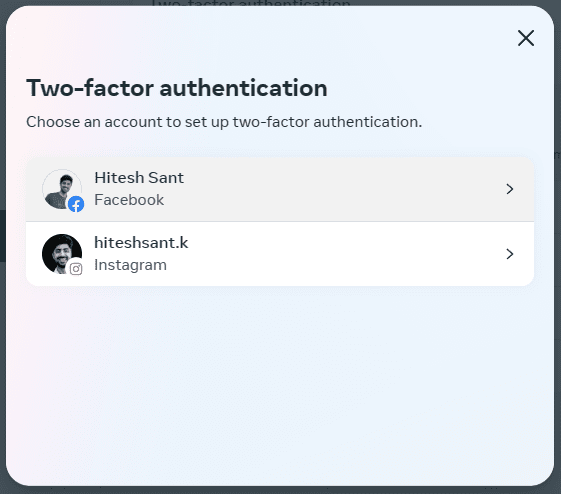
点击你的Facebook账户,选择你喜欢的方式,然后点击下一个屏幕上的“下一步”。
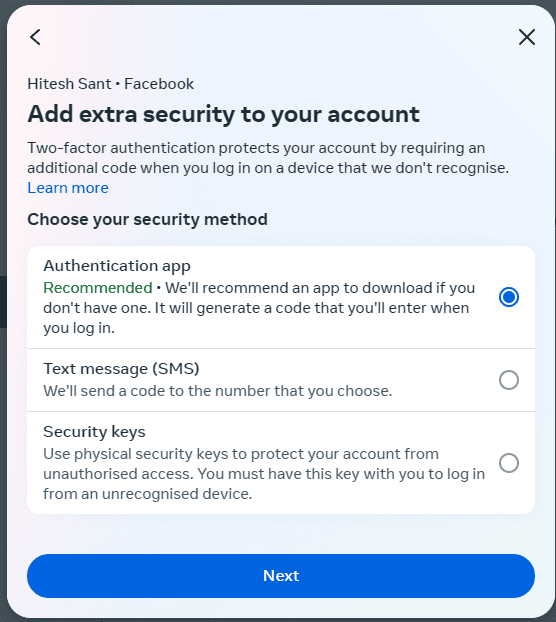
我选择了身份验证器应用。现在,通过扫描下一个标签中的二维码来添加账户。
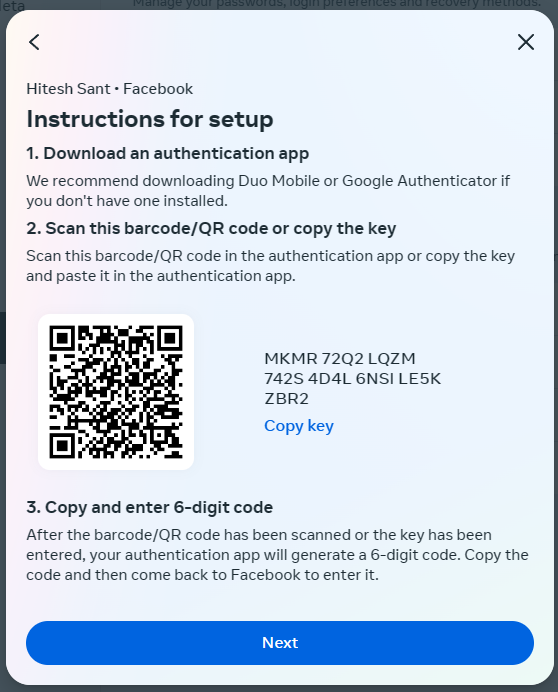
最后,输入来自身份验证器应用的OTP码,以及你的Facebook账户密码,以开启2FA。
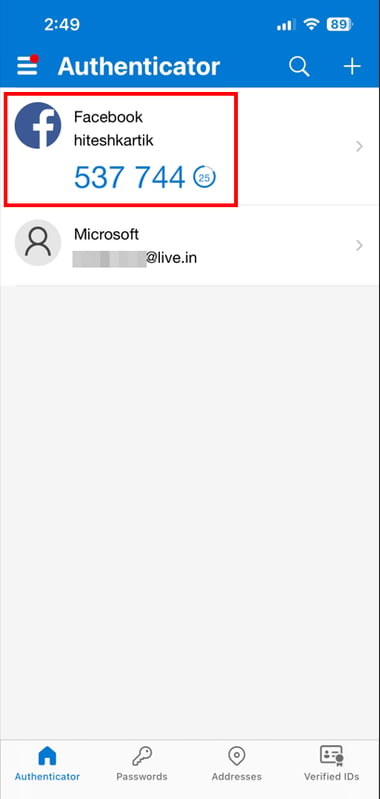
这就是如何在网页上启用Facebook的2FA。让我们看看如何在手机上进行操作。
手机版
手机上的步骤和网页版非常相似。打开Facebook应用,点击右下角的菜单。点击齿轮图标,然后在下一个屏幕中的“账户中心”中点击“查看更多”。
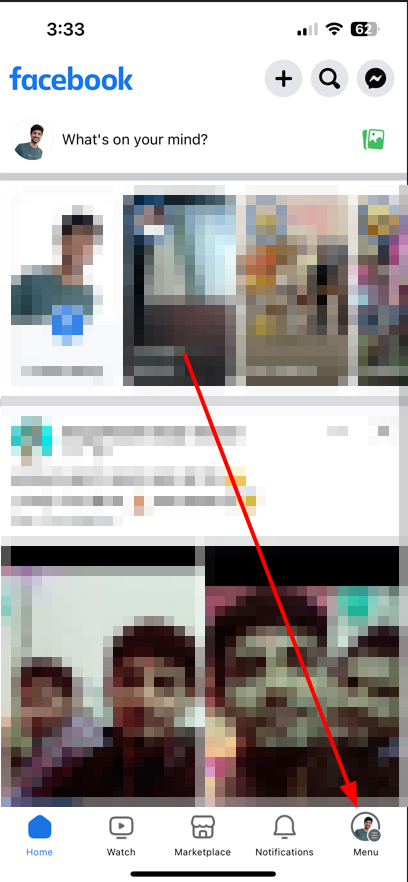
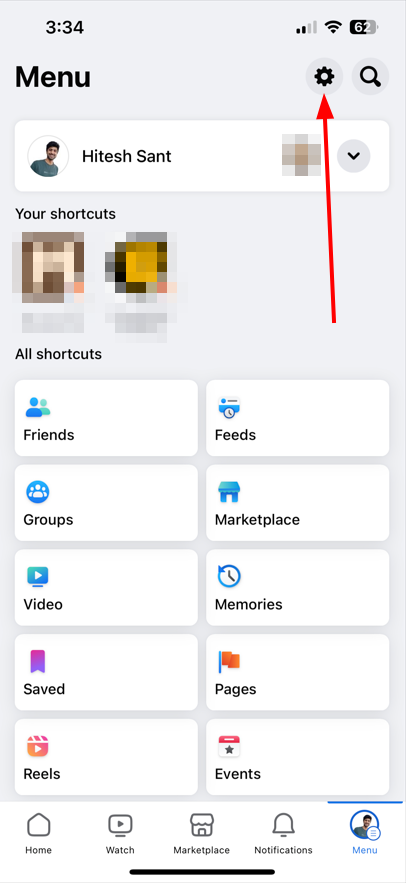
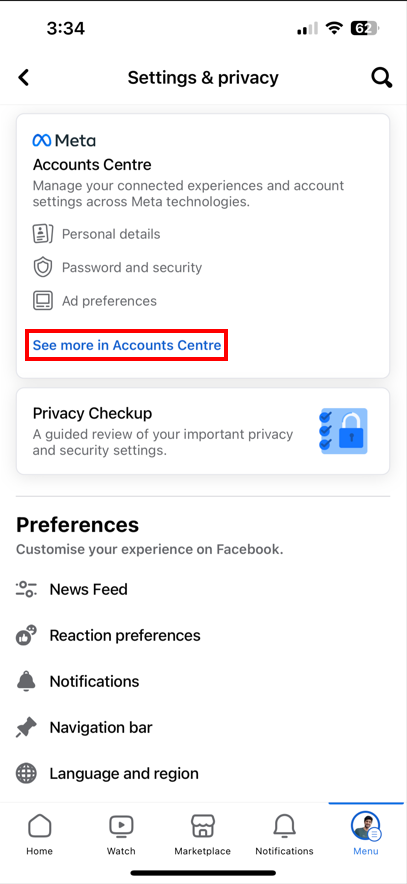
点击“密码与安全”,然后点击“双重验证”,最后点击目标账户。
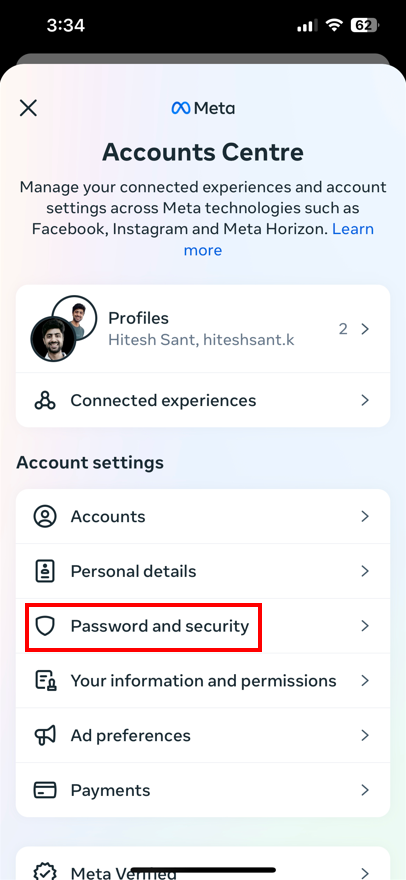
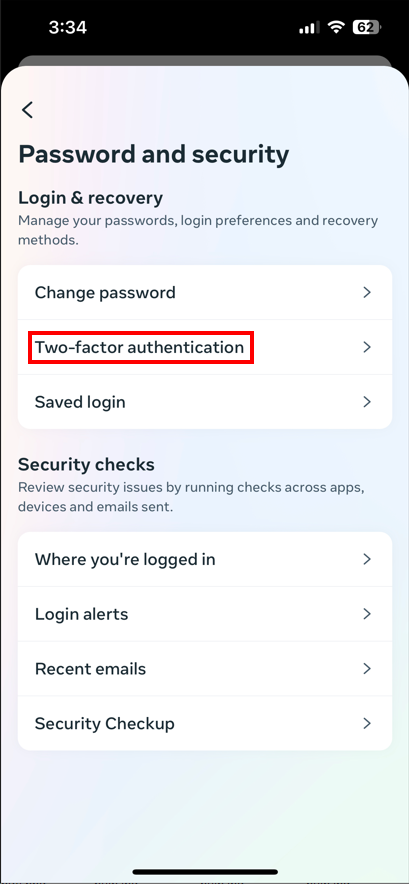
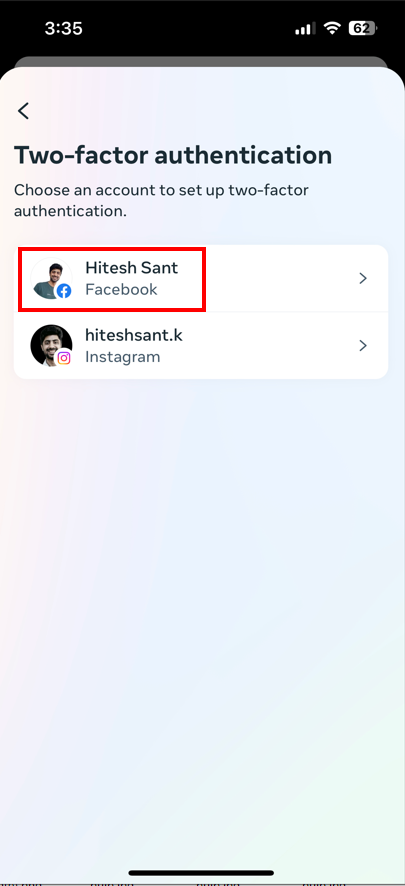
和我们在网页上所做的一样,选择身份验证介质。现在你可以查看二维码,并将其发送到其他设备进行扫描。或者,点击复制键将配对代码复制到剪贴板中。
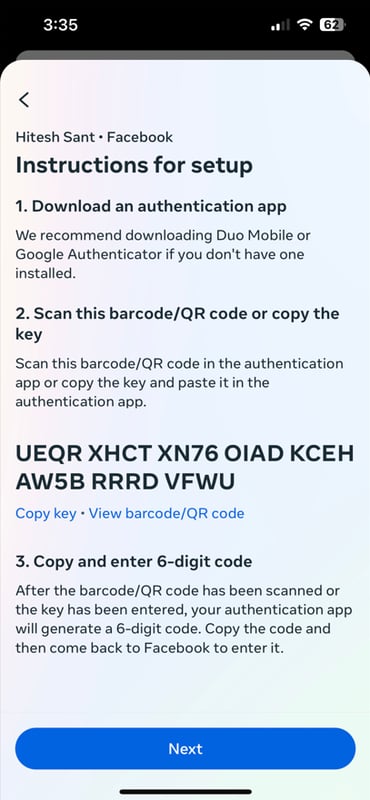
打开微软身份验证器,然后使用手动输入代码的选项来添加Facebook账户。
最后,输入OTP码来启用2FA。
在Instagram(网页版和手机版)上设置2FA
虽然你可以在Meta账户中心为Instagram和Facebook设置2FA,但是这部分内容是针对那些没有Facebook账户的少数人群的。
网页版
首先登录你的Instagram账户。点击左下角的汉堡包图标,然后进入“设置”。
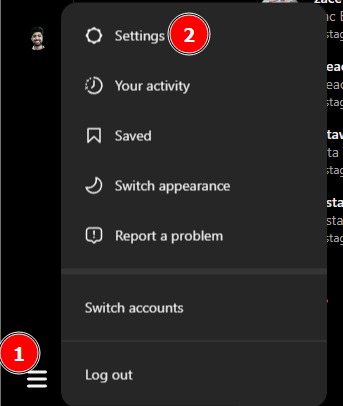
现在,点击“账户中心”中的“查看更多”。
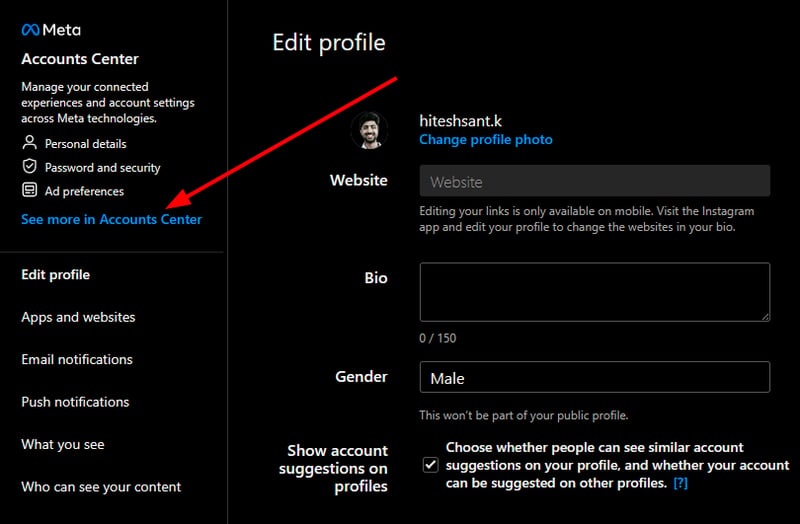
这会把你带到我们在Facebook上看到的Meta控制中心。
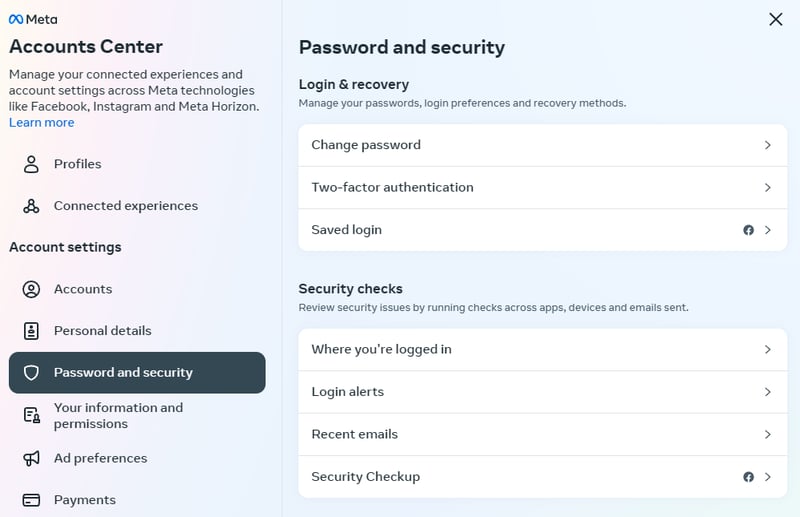
接下来的步骤和上一节相同,只不过你需要选择Instagram账户,而不是Facebook账户。
手机版
打开Instagram手机应用,然后点击右下角的个人资料图标。现在点击右上角的汉堡包图标,然后在弹出的窗口中选择“设置与隐私”。
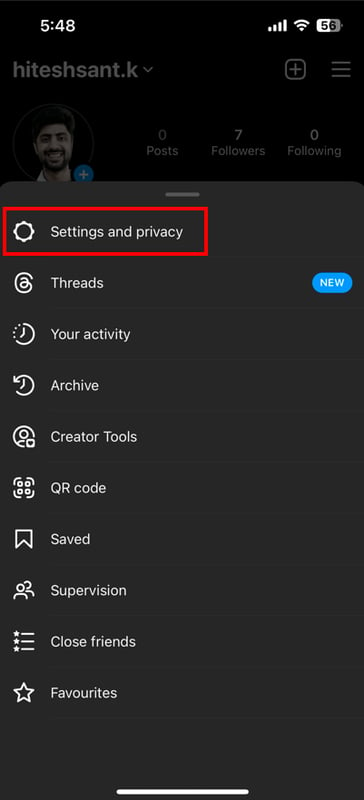
点击“账户中心”,然后点击“密码与安全”,最后点击“双重验证”。
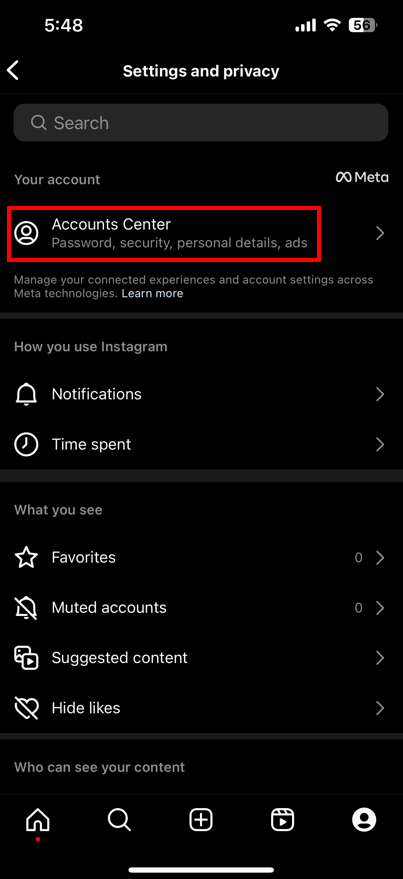
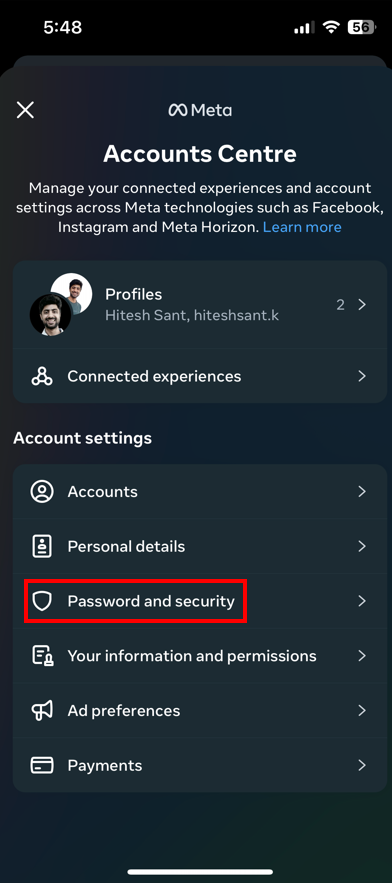
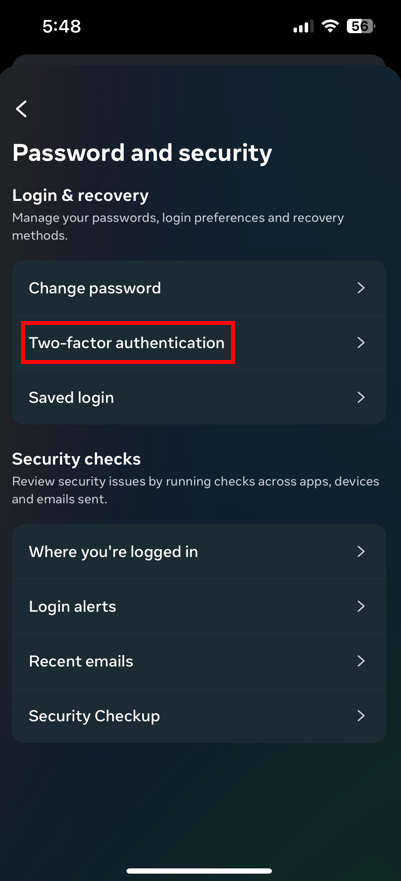
选择你的Instagram账户,然后选择身份验证器应用作为安全方式。现在你可以将二维码发送到其他设备进行扫描,或者使用复制键选项。你可以在身份验证器的添加账户部分粘贴密钥,就像在Facebook 2FA中那样。
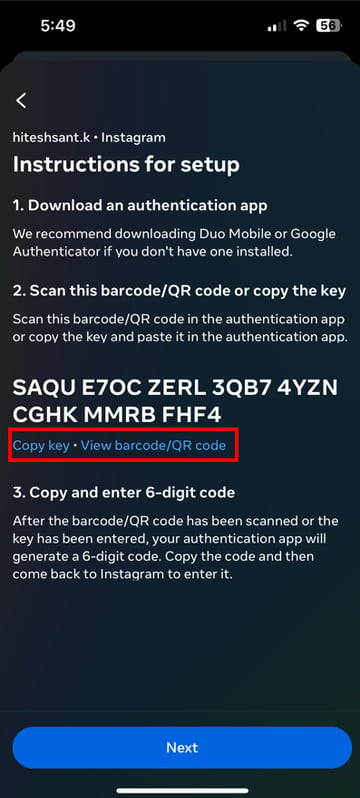
最后一步是将OTP码粘贴到Instagram中,以确认2FA的注册。
在Twitter(现在是X)上设置2FA
虽然Twitter已经(令人遗憾地)更名为“X”,但是标志性的蓝色小鸟更深入人心。因此,我们仍然用它之前的名字来称呼这个平台。
网页版
在浏览器中打开你的Twitter账户,然后点击左侧的“更多”。现在,点击弹出的“设置和支持”,然后在下拉菜单中选择“设置与隐私”。
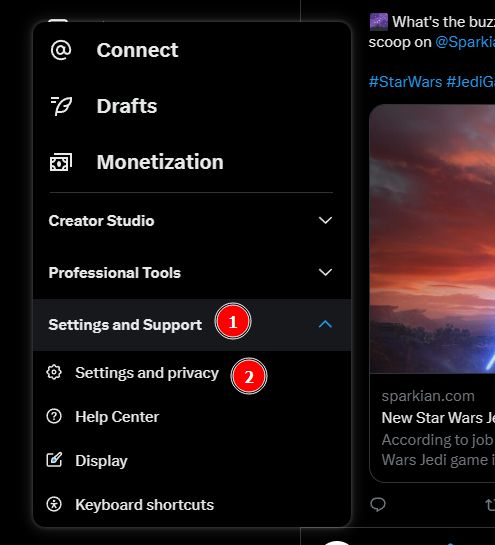
接下来,点击“安全和账户访问”,然后点击“安全”。
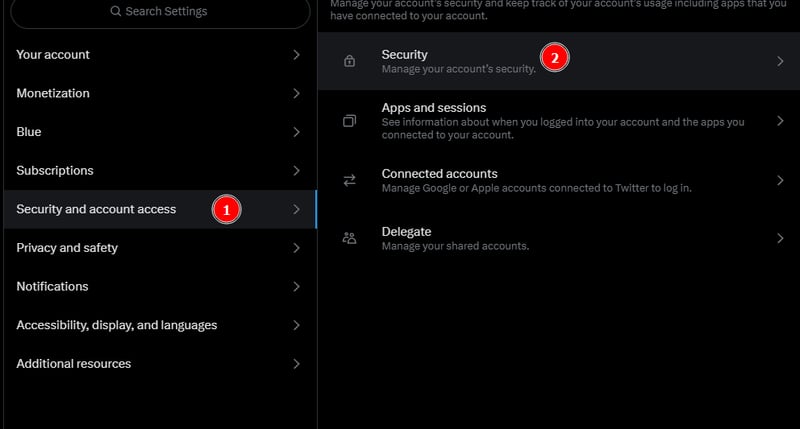
点击“双重验证”。
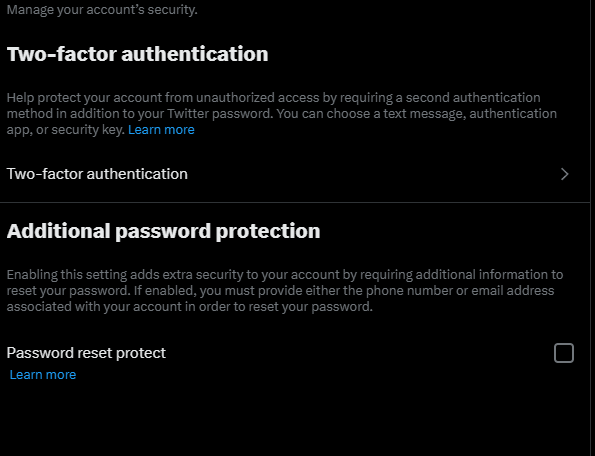
现在,点击“验证器应用”的复选框。
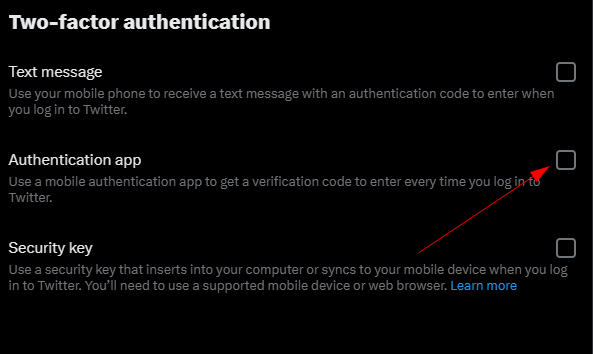
点击弹出窗口中的“开始”,然后使用微软身份验证器应用扫描下一个屏幕上的二维码。或者,你可以点击“无法扫描二维码?获取密钥”。
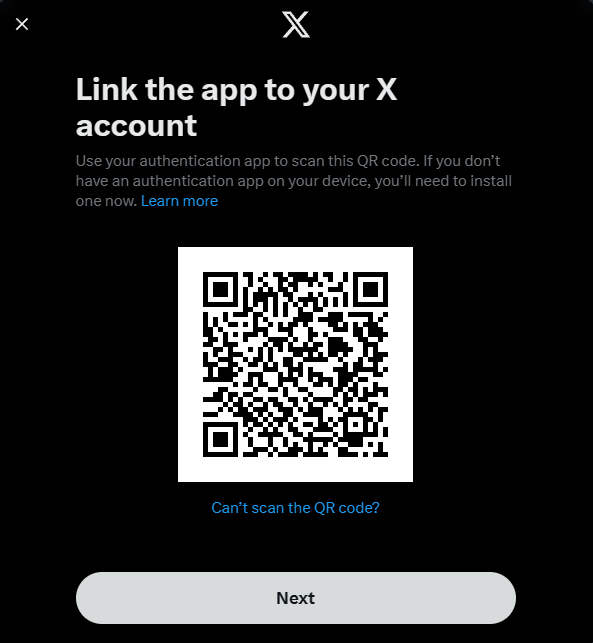
最后,从身份验证器应用中输入OTP码,以确认Twitter的2FA注册。
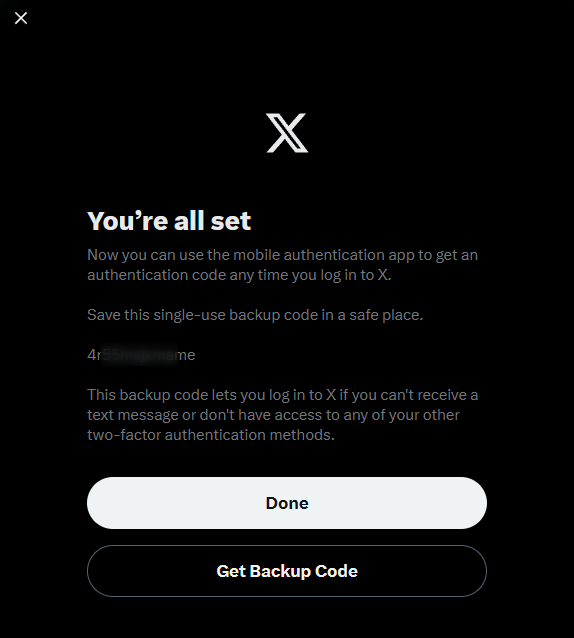
注意:复制最后提供的备份代码,如果2FA无法正常工作,可以用作第二密码。
手机版
在Twitter手机应用上设置2FA与其网页版非常相似。
打开Twitter应用,然后点击左上角的头像。现在点击“设置和支持”,然后在下拉菜单中选择“设置与隐私”。接下来,点击“安全和账户访问”来调整2FA设置。
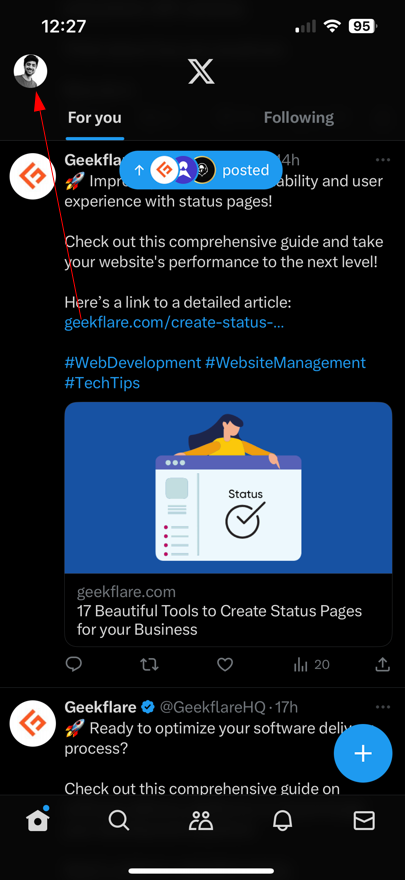
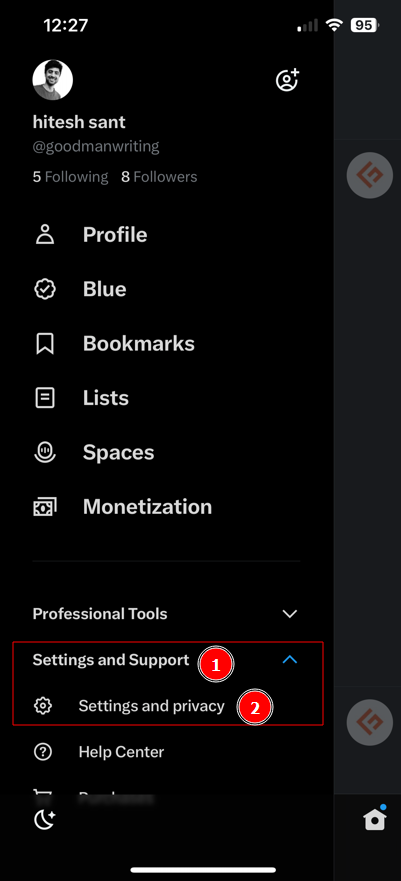
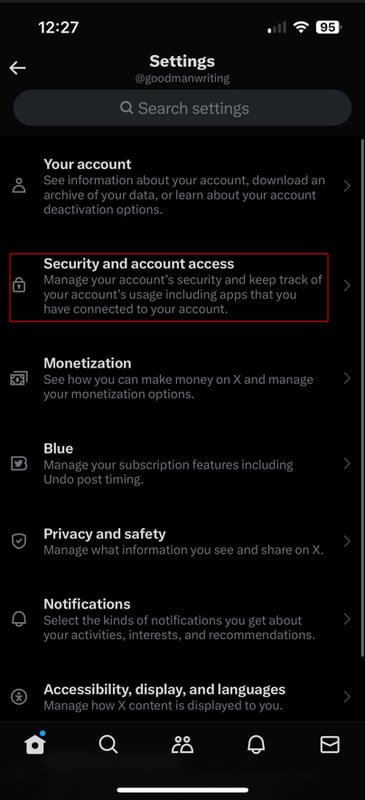
现在,点击“安全”,然后点击“双重验证”,然后开启“验证器应用”。
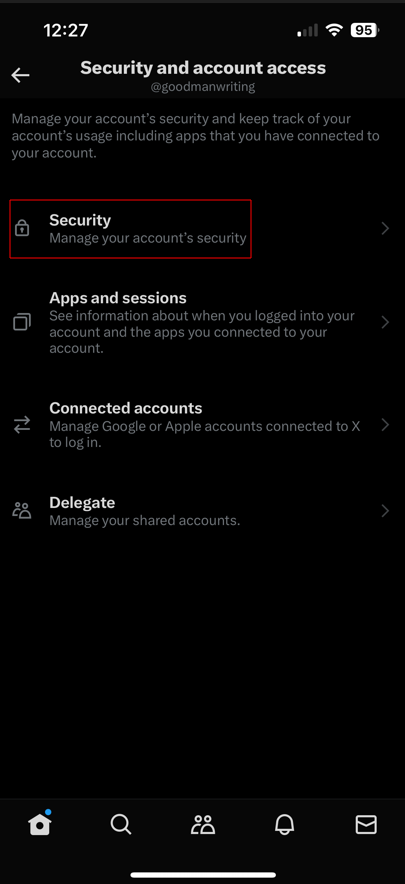
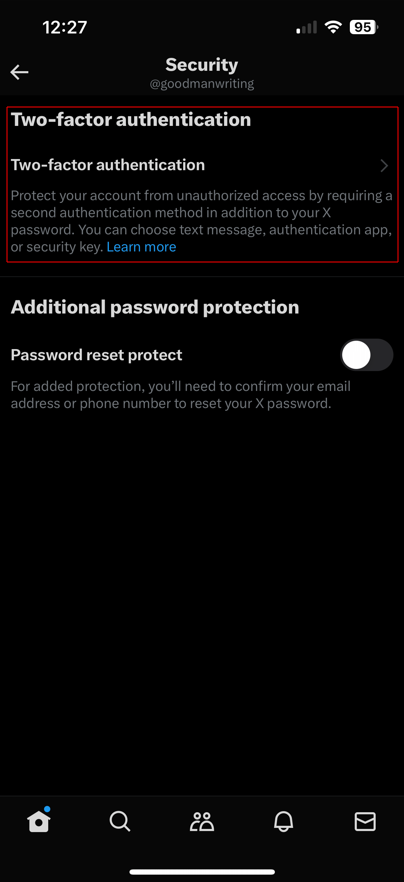
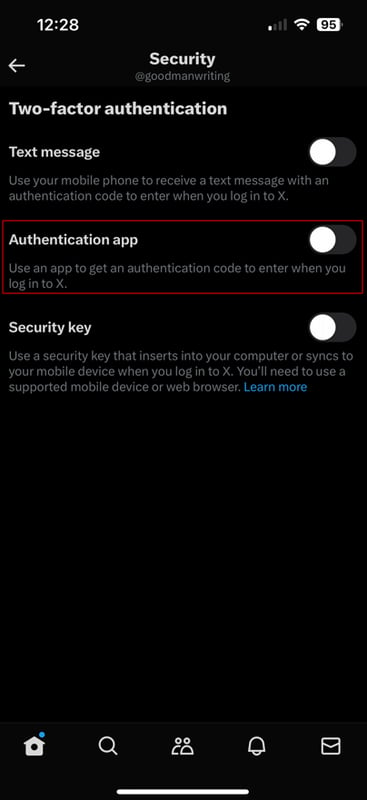
最后一个屏幕是你可以直接链接到应用的地方。通常,它会将你带到已经安装的身份验证应用。但是,如果重定向不起作用,请点击“在另一台设备上链接”,然后在微软身份验证器应用中输入密钥。
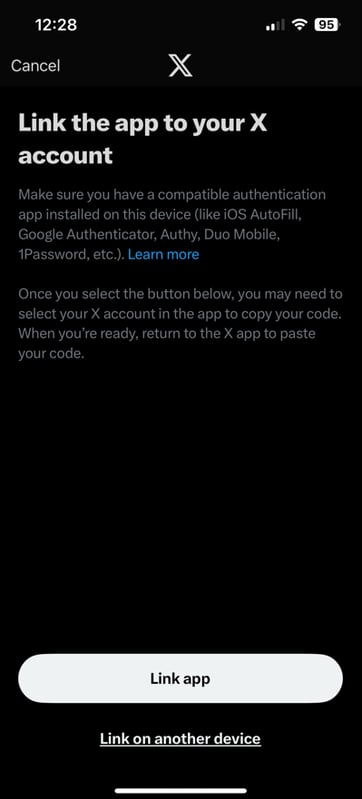
最后一步是输入OTP码以验证2FA的配对。
在亚马逊上设置2FA(网页版和手机版)
在亚马逊上设置2FA与其他我们已经看到的所有平台类似。
网页版
首先,登录你的亚马逊账户,然后将鼠标悬停在右上角的“账户与列表”上。在下拉菜单中点击“你的账户”。
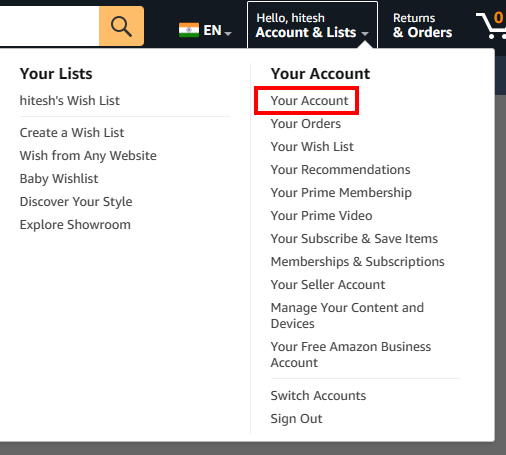
点击“登录与安全”。
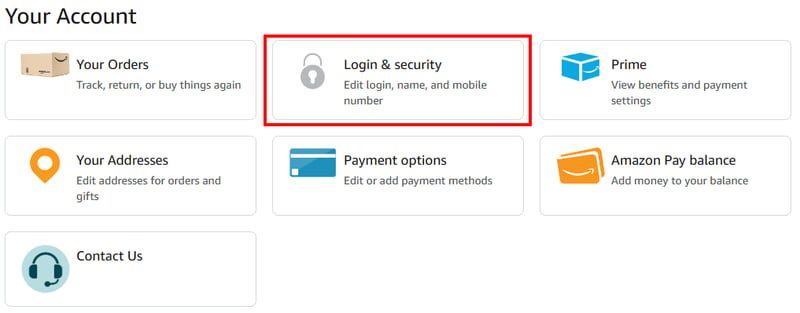
接下来,系统可能会要求你再次输入密码,并且可能需要你批准发送到你的注册邮箱或电话号码的登录请求。然后,点击“两步验证”标签中的“开启”。
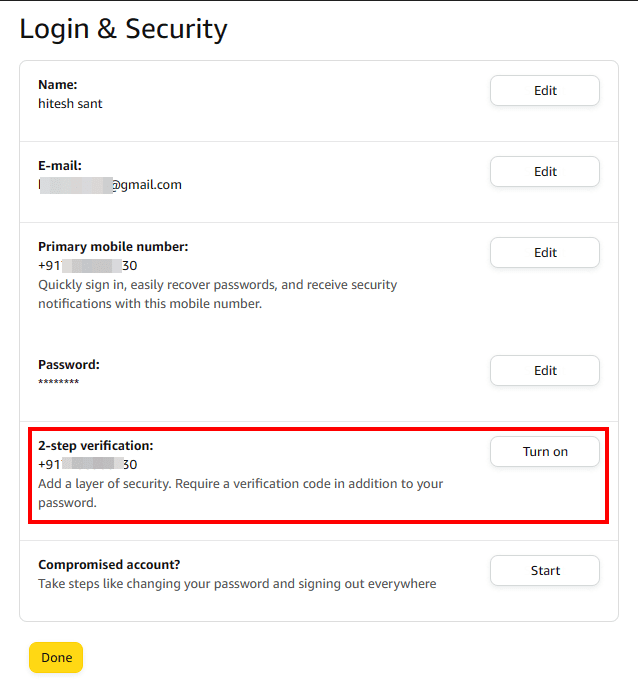
现在,点击“添加新的手机或身份验证应用”,并确保选择“身份验证应用”选项。然后扫描下一个屏幕上的条形码,从微软身份验证器中输入OTP码,然后点击“验证OTP码并继续”。
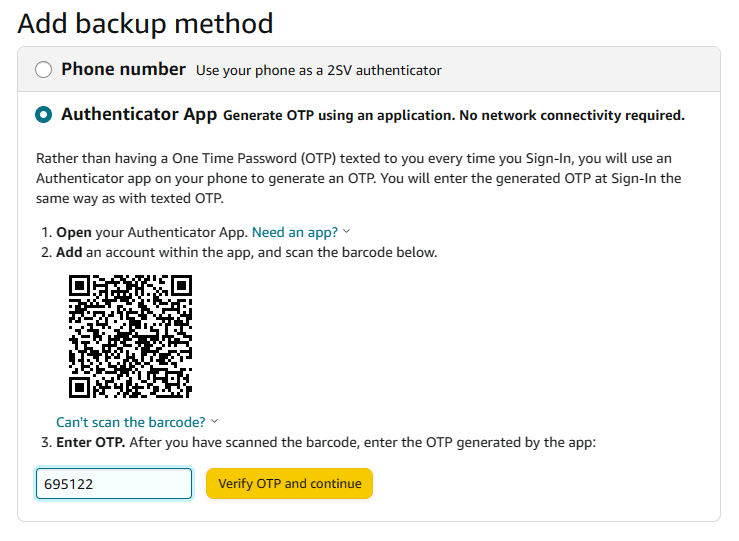
最后一个屏幕会显示在身份验证器应用下注册的1个应用。
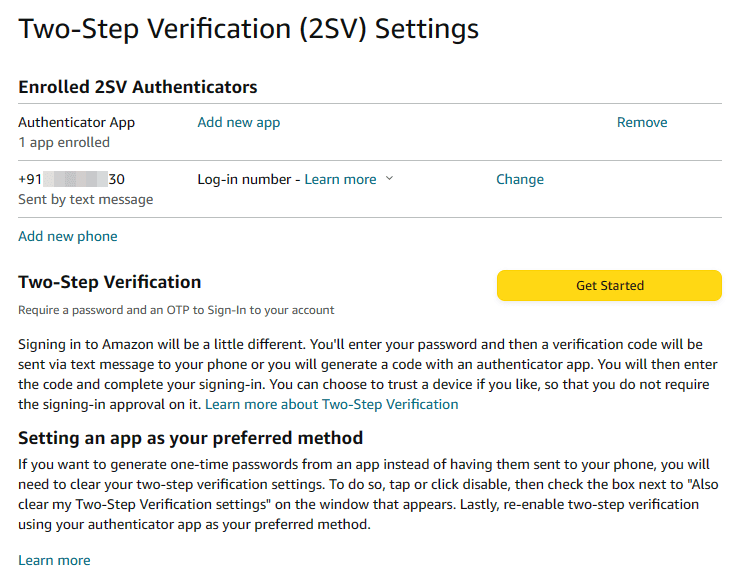
手机版
打开亚马逊应用,然后在个人资料部分中点击“你的账户”。然后点击“登录与安全”并打开下一个页面。
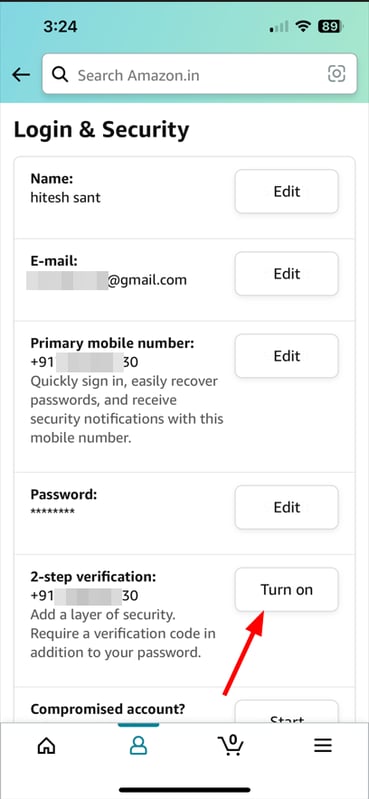
接下来,点击“添加新的手机或身份验证应用”。你可以在这里扫描代码,或者复制密钥并将其添加到微软身份验证器中,输入OTP码,然后点击“验证OTP码并继续”来启用2FA。
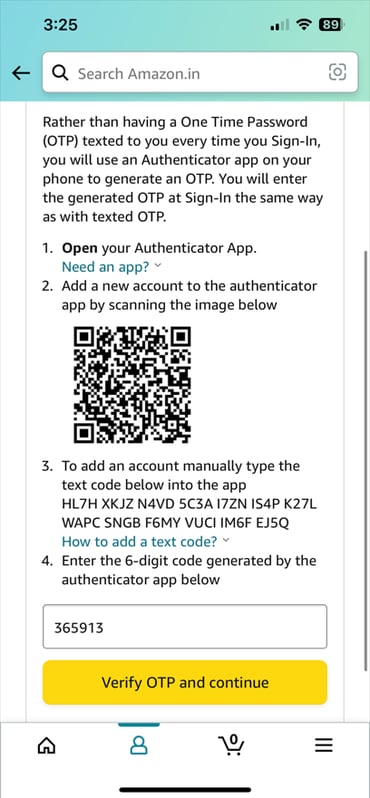
还有其他选择!
微软身份验证器是一个很棒的应用,而且运行完美。但是,你可以查看这份双重身份验证应用的列表,里面还有其他一些选择。
我不能不提一下我个人使用的Zoho OneAuth。它的效果非常好,我建议你也试试,尤其是如果你觉得微软的产品在某些方面不太吸引你的话。
使用2FA,确保安全!